先点屏。
1.点屏之前先看屏规格书,确认屏的线序,如图
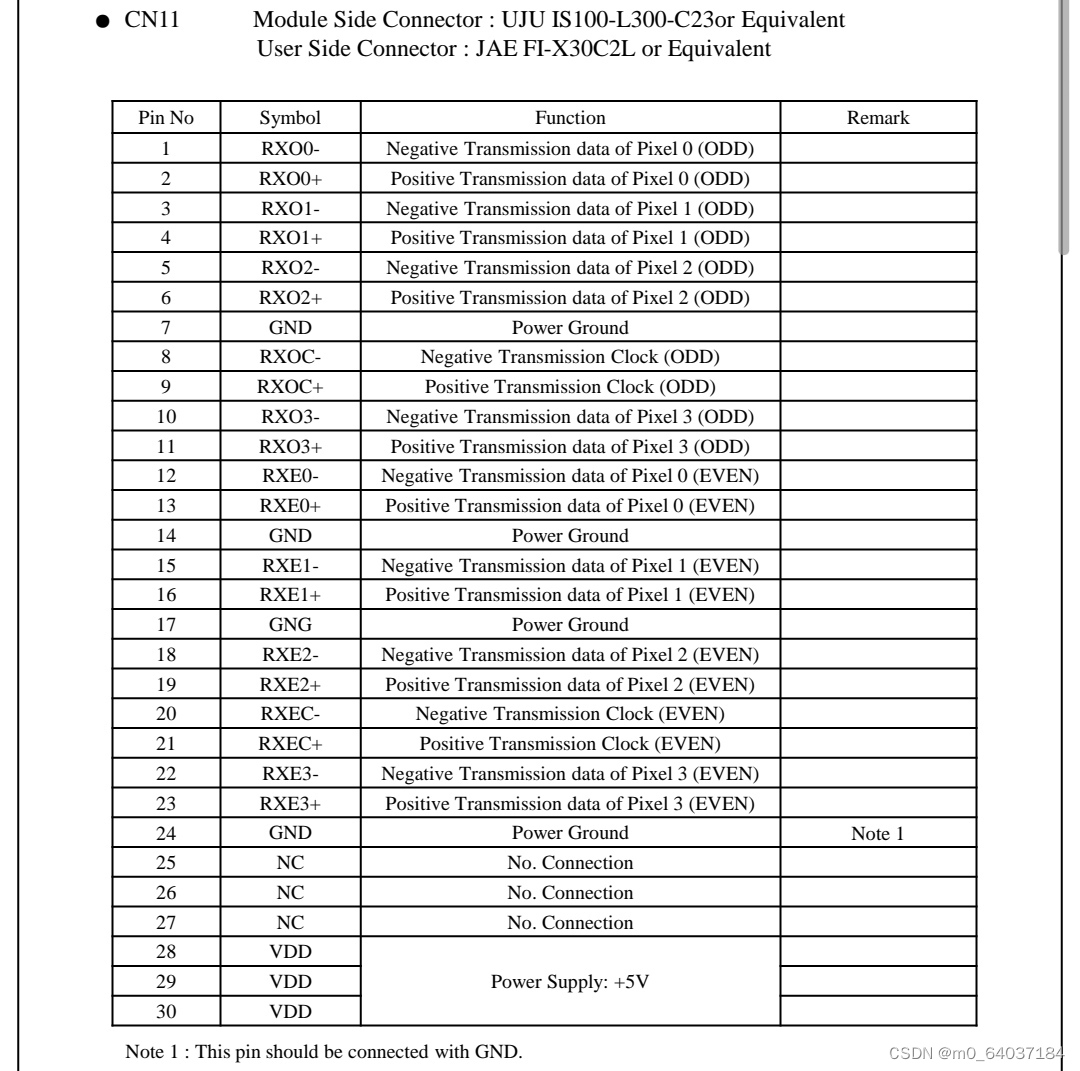
先确认屏的线序与板子上的LVDS接口是否一致,如果不一致,则需要用万用表的蜂蜜器档确认你的线序是否一致。
2.确认好线序,还要确认你的板子供电是几伏,用相应的适配器给板子供电,并测出LVDs上的vcc的电压,最后将此电压vcc与屏供电对比,看电压是否一致,如图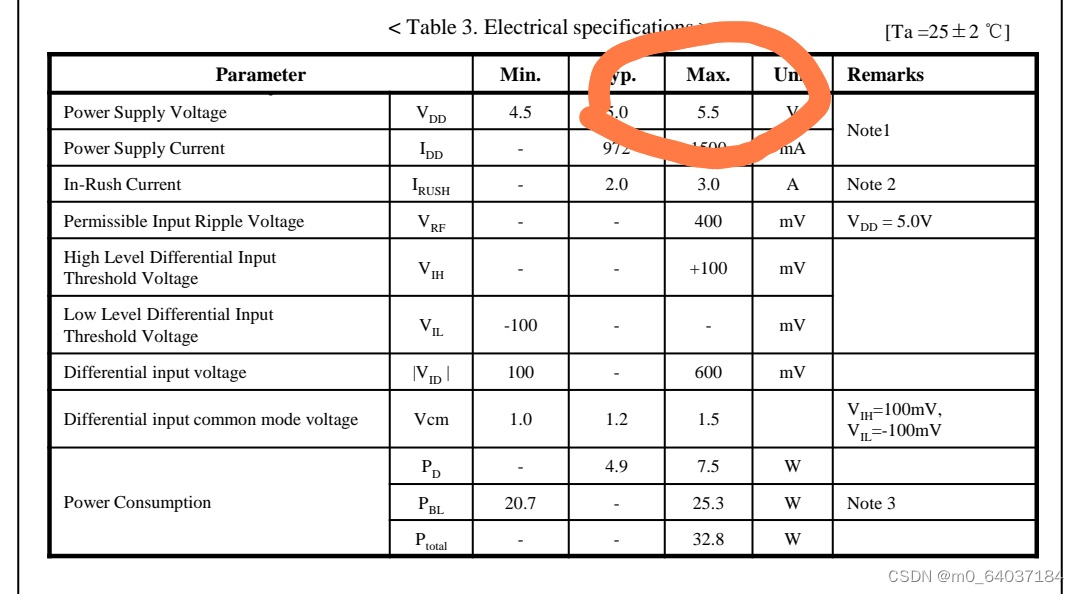
从上面可以看出,只要我们的LVDS的vcc电压在5.5伏以内都可以。
3.确认时序,如图
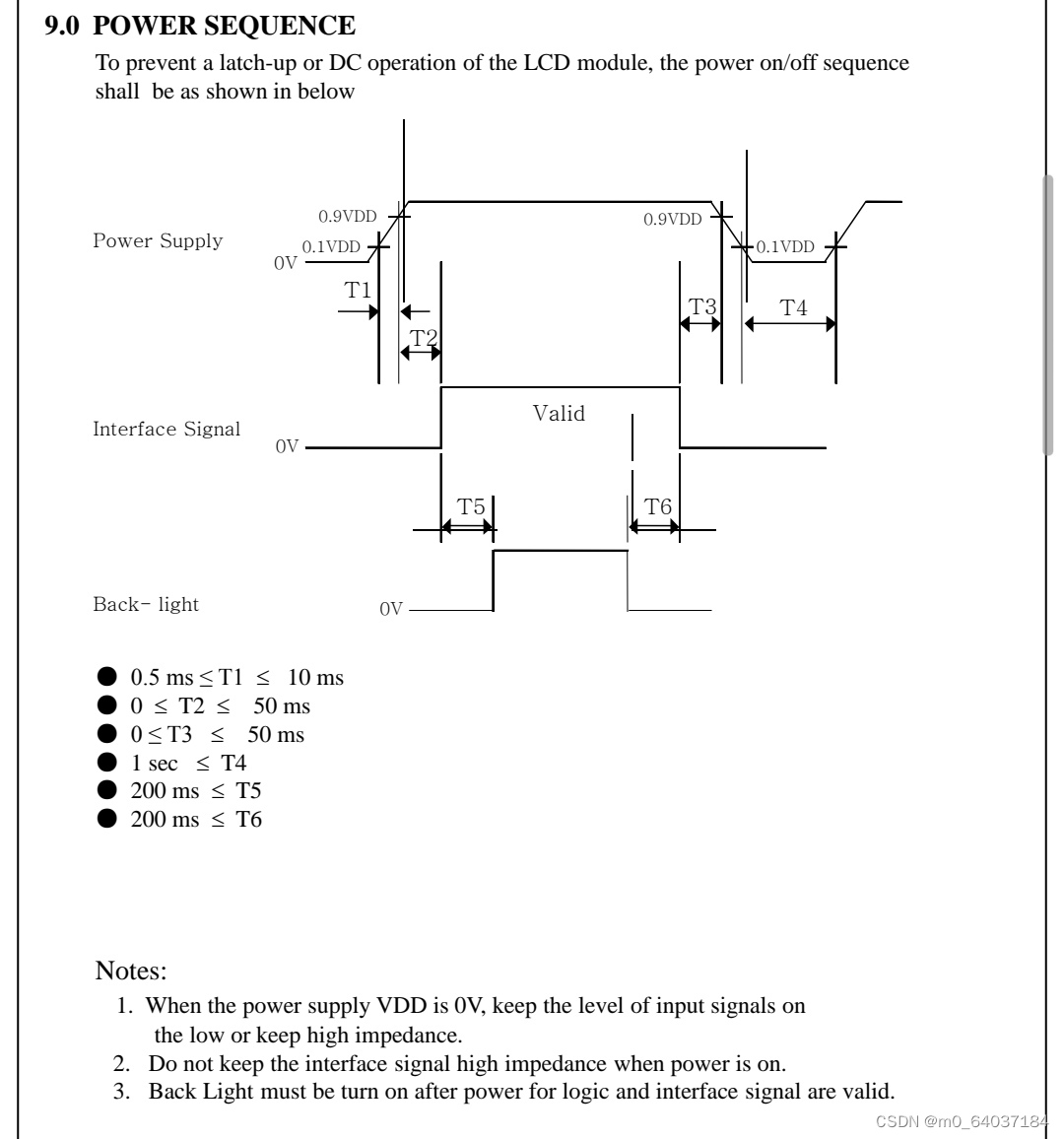
从上图我们可以看出,各个时间段的值。
找到你对应屏的.h文件里面,找到如下数据

其中PanelOnTiming1:上电大于这个时间才能送Data(t2),PanelOnTiming2:开Data和背光之间的时间间隔(t5),PanelOffTiming1:关背光和Data之间的间隔(t6),PanelOffTiming2:关Data和VCC的时间(t3)。
4.修改屏参。如图
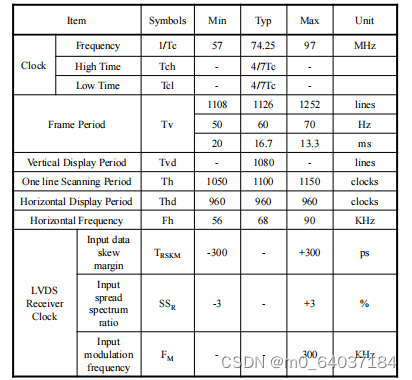
观察得出H(宽)和V(高)的effective(有效显示长度)都是不变的,也符合上面提到的分辨率1920*1080,其中H*2因为双通道。
total>=effective+blank 其中,blank包括同步信号sync,后肩back porch 与 前肩 front porch
其中 MinHTotal 要在spec所给数值上至少+20作为缓冲区,因为实际中会使用min,按照最小能承受范围来使用,留一定的缓冲区防止偏差出现黑屏花屏。下面是我根据屏规格书确认的屏参 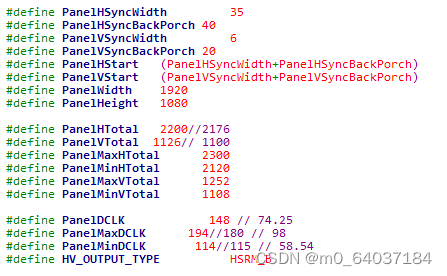
其中PanelMinHTotal的设定要求加上20。屏有很多分辨率,尽量满足panel的不同特性,把MinHTotal按照PanelMinHTotal来设定。
注意:PanelHSynWidth+PanelHSyncBackPorch+PanelWidth<PanelMinHTotal
改MinHTotal会增大Clock
5.Clock的设置
单通道Clock不乘以2,双通道要乘以2,这里以双通道为例,屏规格书如下

6.屏刷新率的设置,根据屏规格书如下

软件设置为

完成以上设置,既可以点屏成功,有问题评论区讨论。





















 3591
3591











 被折叠的 条评论
为什么被折叠?
被折叠的 条评论
为什么被折叠?










